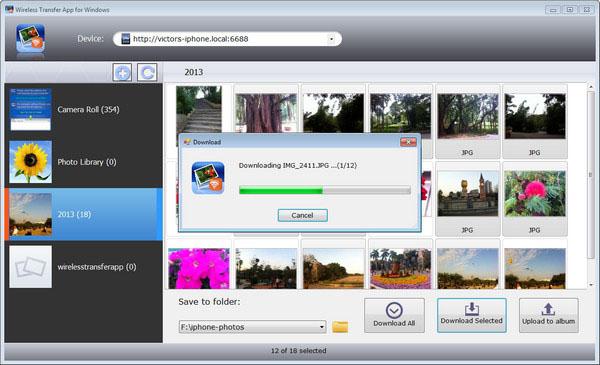Nokia와 iPhone에서 연락처를 이전하는 방법 : 팁
현대의 전화기는 다른 곳에서 작동합니다.운영 체제. 모바일 장치를 변경하는 것은 많은 문제입니다. 예를 들어, 연락처 목록을 이동할 때. 오늘 우리는 Nokia와의 연락처를 iPhone으로 전송하는 방법을 이해하려고 노력할 것입니다. 이 작업에는 특별한주의가 필요합니다. 기억해야 할 특이성은 무엇입니까? 전화 번호부를 "사과"스마트 폰으로 전송하려면 어떻게해야합니까?
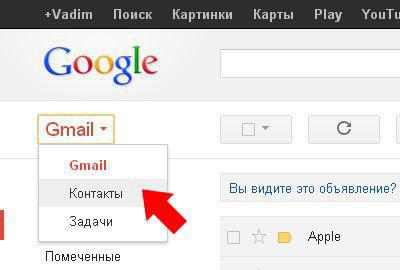
메소드 정보
사실, 모든 것이 그렇게 어렵지 않습니다. 연락처가 Nokia보다 훨씬 쉽게 전송할 수 있습니다. 사용자는 작업에 대한 솔루션을 자유롭게 선택할 수 있습니다.
다음 트릭에주의를 기울일 수 있습니다.
- SIM 카드로 전송;
- iTunes 사용하기
- iCloud 및 기타 클라우드 서비스를 사용하십시오.
가장 간단한 솔루션입니다. 또한 iTunes를 iTools로 대체 할 수 있습니다. 이 경우 데이터 전송에 필요한 노력이 줄어 듭니다.
SIM 카드
Nokia와 iPhone에서 연락처를 전송하는 방법은 무엇입니까? 가장 간단한 해결책은 오래된 SIM 카드를 사용하는 것입니다.
유사한 상황에서해야 할 일은 무엇입니까? 당신은 다음과 같이 행동해야합니다.
- 노키아를 끄십시오.
- 해당 전화에서 SIM 카드를 제거합니다.
- "sim 카드"를 iPhone에 삽입하십시오.
- "사과"장치를 활성화하십시오.
더 필요한 것은 없습니다. "설정", "메일, 주소, 캘린더"및 "SIM에서 가져 오기"가 열립니다. 이 작업은 SIM 카드의 연락처를 "사과"스마트 폰의 메모리로 전송하는 데 도움이됩니다. 연락처 전송에는 최소한의 시간이 소요됩니다. 이 방법은 전화 번호를 변경할 계획이없는 사람들을 돕습니다. 그렇지 않으면 다른 방법을 사용하는 것이 좋습니다.
Google에서 내보내기
Nokia와 iPhone에서 연락처를 전송하는 방법은 무엇입니까? 다음은 Google 메일에서 주소록을 언로드하는 것입니다. 이를 위해 "Nokia"를 "Google"과 동기화해야합니다.
정확히 당신이해야 할 일은 무엇입니까? 다음 지시 사항이 도움이 될 것입니다.
- Nokia Google에서 엽니 다.
- 메일에 로그인하십시오.
- "연락처"섹션으로 이동하십시오.
- "추가"버튼을 클릭하십시오.
- "내보내기"행을 클릭하십시오.
- vCard를 클릭하십시오.
- 컴퓨터에 문서를 저장하십시오.
이는 전체 데이터 전송 프로세스의 일부일뿐입니다. iPhone의 연락처를 복사하려면 어떻게합니까? 이제는 생성 된 문서를 "사과"장치로 올바르게 옮길 때입니다.

iTunes 도움말
iTunes를 사용하여 시작하겠습니다. 이 결정은 가장 자주 취해진 것입니다. 어떻게 연락처를 Nokia의 iPhone으로 전송할 수 있습니까?
관련 데이터 아카이브가 준비되면 다음과 같이 결정적인 조치를 취할 수 있습니다.
- 컴퓨터에서 iTunes를 시작하십시오. 이 유틸리티는 무료입니다. 다른 운영 체제에서 작동합니다.
- iPhone을 PC에 연결하십시오. 이 목적으로 USB 케이블이 사용됩니다.
- "AppleAidy"로 "HayTunes"로 이동하십시오.
- 연락처를 iTunes 윈도우로 이동하십시오.
- 항목 선택 : "정보", "연락처"및 "동기화".
몇 분 정도 기다려야합니다. 절차가 끝나고 연락처가 "사과"장치로 다운로드됩니다.
구조에 iCloud
iPhone에서 Nokia와의 연락처가 iCloud를 사용하여 전송되는 경우가 있습니다. 이렇게하려면 먼저 전화 번호부를 vCard에 다운로드해야합니다. 이것을하는 방법에 관해서는 이미 위에서 말한 바 있습니다.
연락처가있는 해당 문서가 작성되는 즉시 다음과 같이 진행하는 것이 좋습니다.
- PC icloud.com에서여십시오.
- Apple ID로 로그인하십시오.
- "연락처"섹션으로 이동하십시오.
- "설정"을 클릭하십시오. 해당 버튼은 기어처럼 보입니다.
- "vCard 가져 오기"를 클릭하십시오.
- 미리 준비된 전화 번호부의 위치에 대한 경로를 지정하십시오.
- iPhone을 열고 iCloud로 이동하십시오.
- "동기화"버튼을 클릭 한 다음 "연락처"를 엽니 다.
일반적으로 마지막 두 단계는 불필요합니다. "Haycloud"와의 동기화는 자동으로 수행됩니다. 따라서 연락처 전송에는 최소한의 시간과 노력이 필요합니다. 가장 중요한 것은 휴대 기기에 인터넷 연결을 설정하는 것입니다. 그렇지 않으면 아이디어를 현실로 변환 할 수 없습니다.
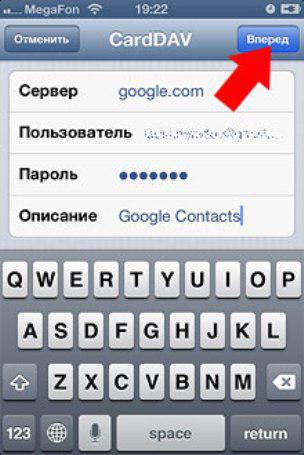
iTools
연락처를에 이전하는 방법에 대해 생각하기.노키아와 아이폰, 사용자는 비표준 솔루션을 준비해야합니다. 예를 들어 타사 응용 프로그램을 사용하여 아이디어를 구현하십시오. 그런 프로그램에 종종 "АйТулс"을 참조하십시오. 이 유틸리티는 다소 iTunes를 연상하지만 완전히 대체 할 수는 없습니다.
비슷한 방법으로 연락처를 iPhone에 복사하는 방법은 무엇입니까? 이 문제를 해결하는 데 다음 조치가 도움이됩니다.
- 컴퓨터에 iTools을 설치하십시오. 현재 사용 가능하며 러시아어 및 영어 버전입니다.
- iPhone을 컴퓨터에 연결하십시오. 이 작업은 USB 케이블을 통해 수행하는 것이 좋습니다. 그렇지 않으면 오류 및 오작동이 제외되지 않습니다.
- Nokia의 연락처를 다운로드하십시오. 우리는 이미이 과정에 대해 이야기했습니다.
- "AiTulse"를 시작하십시오.
- 왼쪽 메뉴의 "연락처"섹션으로 이동하십시오.
- 준비된 전화 번호부를 적절한 iTools 필드로 드래그하십시오.
그러나 이것이 가능한 모든 해결책은 아닙니다. 일부 사용자는 추가 유틸리티없이 Nokia의 전화 번호부를 iPhone으로 전송할 수 있습니다.
Google과 동기화
즉, "사과"장치를 "Google"의 메일과 동기화합니다. 이 경우 몇 번의 클릭만으로 데이터 가져 오기가 수행됩니다.

어떻게해야합니까? iPhone의 경우 다음을 수행해야합니다.
- 장치 설정을 엽니 다.
- "Mail, addresses, calendars"항목을 선택하십시오.
- '계정 추가'행을 클릭하십시오.
- 나타나는 메뉴에서 Google이라는 글자가 표시된 행을 클릭하십시오.
- Google 프로필의 정보를 입력하십시오. 이전에 Nokia 전화에서 사용 된 적이 있어야합니다.
- "동기화"를 클릭하십시오.
- '연락처'옆의 확인란을 선택하십시오. 다른 모든 음은 제거해야합니다.
- 조치를 확인하십시오.
이 시점에서 "사과"장치가 "Google"-mail과 동기화되고 Nokia와의 연락처가 성공적으로 복사됩니다.
</ p>